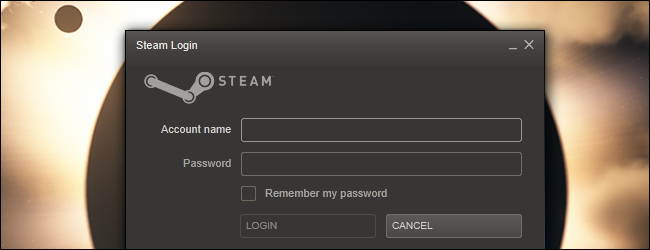Hvis du er en pc-spiller, er der en god chancedu er bekendt med Valves Steam og bruger den regelmæssigt. Steam indeholder en række smarte funktioner, som du måske ikke bemærker, hvis du bare bruger det til at installere og starte spil.
Disse tip hjælper dig med at drage fordel af en SSDfor hurtigere indlæsningstider for spil, kan du surfe på nettet fra et spil, downloade spil eksternt, oprette sikkerhedskopier af dine spil og bruge stærke sikkerhedsfunktioner.
Flyt spilmapper
Steam gemmer alle dine installerede spil i ditSteam-katalog. Dette er normalt fint, men sommetider er det ikke optimalt - for eksempel kan en af dine harddiske være fulde, eller du vil måske placere et spil på et mindre solid state drive (SSD) for at drage fordel af hurtigere belastningstider. Du kan gøre dette med standard Windows-kommandoer, men Steam Mover automatiserer denne proces. Ved hjælp af Steam Mover kan du nemt flytte et installeret spil til et andet sted på dit system. Steam Mover opretter et samlingspunkt i Steam-biblioteket, så det ser ud til, at Steam stadig er placeret i Steam-mappen.
Steam Mover kan endda vise dig de kommandoer, den vil køre, så du kan køre dem selv - hvis du virkelig vil. Dette værktøj skal også fungere med andre mapper på dit system - ikke kun Steam-spil.
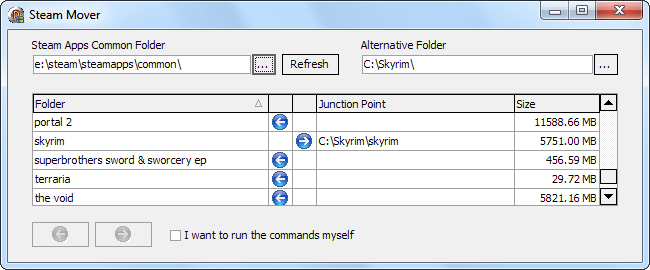
Brug Steam Overlay
Tryk på Shift + Tab, mens du spiller et Steam-spil tilafslør Steam-overlayet. Fra overlayet kan du chatte med dine Steam-venner, nemt tage, se og uploade skærmbilleder - eller endda indlæse en webbrowser uden Alt-Tabbing ud af dit spil. Dette kan være praktisk, hvis du leder efter et gennembrud for det spil, du spiller, eller bare surfer på nettet under nedetid i et multiplayer-spil.

Hvis du ikke kan se overlayet, skal du åbne Steam'sindstillingsvindue (klik på Steam-menuen og vælg Indstillinger), vælg fanen In-Game og aktiver afkrydsningsfeltet Aktiver Steam Community In-Game. Overlayet kan også deaktiveres pr. Spil - højreklik på et spil i dit Steam-bibliotek, vælg Egenskaber, og kontroller, at afkrydsningsfeltet Aktiver Steam Community In-Game er aktiveret. Husk, at overlayet ikke fungerer korrekt med nogle ældre spil.
Download spil eksternt
Hvis du lader Steam køre på din spil-pc klderhjemme kan du starte spiloverførsler fra en webbrowser (eller Steam-appen til Android eller iOS), og spilene er klar til at blive spillet, når du ankommer hjem. For at starte en ekstern download fra din webbrowser skal du åbne Steam Community-webstedet, logge ind med din Steam-konto, se din spilleliste og klikke på en af download-knapperne.

Opret spil-sikkerhedskopier
Nogle mennesker savner at have offline sikkerhedskopier af deresspil, så de kan installere dem fra en disk, hvis deres netværksforbindelse går ned - dette kan være nyttigt, hvis du også ønsker at flytte spil mellem computere uden at downloade dem. Du kan nemt oprette en sikkerhedskopi af et eller flere installerede spil ved at klikke på Steam-menuen, klikke på Sikkerhedskopier og gendan spil og vælge Backup aktuelt installerede spil. Vælg de spil, du vil tage backup af, og vælg en placering til din sikkerhedskopifil, såsom en ekstern harddisk. Du kan bruge Gendan en tidligere sikkerhedskopi mulighed for at gendanne spil i fremtiden.

Der er en anden måde, du kan oprette en sikkerhedskopi påaf dine spil eller overfør spil også til en ny computer. Bare kopier hele dit Steam-bibliotek. I modsætning til mange programmer klager Steam ikke over manglende registreringsdatabaseindstillinger, hvis du flytter mappen mellem computere - du kan bare kopiere Steam-biblioteket og starte Steam.exe uden at skulle installere Steam eller genindlæse dine spil.

Aktivér SteamGuard til sikkerhed
SteamGuard er nu aktiveret som standard, men det er engod idé at kontrollere og verificere, at den er aktiveret. Når du logger på Steam fra en ny computer, vil SteamGuard sende dig en kode via e-mail. Du har brug for denne kode for at logge på Steam. Dette forhindrer folk i at kapre din Steam-konto, medmindre de også har adgang til din e-mail-adresse.

For at bekræfte, at den er aktiveret, skal du klikke på Steam-menuen, vælge Indstillinger og se efter feltet Sikkerhedsstatus under fanen Konto.

Har du andre tip eller tricks, du kan dele? Efterlad en kommentar og fortæl os om dem!